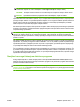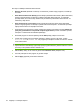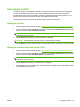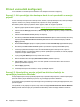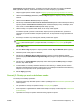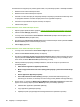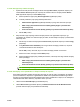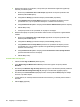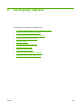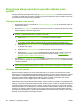HP CM8060 / CM8050 Color MFP with Edgeline Technology - System Administrator's Guide
Za nastavitev te konfiguracije so potrebni glavni koraki, ki so podrobneje opisani v naslednjih razdelkih.
1. Nastavite raven nadzora dostopa do barv.
2. Nastavite raven nadzora dostopa do naprave.
3. Ustvarite nov nabor dovoljenj za omejevanje tiskanja in kopiranja s profesionalno kakovostjo barv
ter prilagodite nastavitve za nabor dovoljenj Device User (Uporabnik naprave).
4. Ustvarite nove uporabnike in skupine za dostop do naprave.
5. Izberite način prijave.
1. korak: Nastavitev ravni nadzora dostopa do barv
1. Odprite vgrajeni spletni strežnik. Oglejte si
Odprtje vgrajenega spletnega strežnika na strani 44.
2. Izberite zavihek Settings (Nastavitve).
3. V meniju na levi strani zaslona izberite Restrict Color/Limits (Omejitev barv/omejitve) in nato
zavihek Restrict Color (Omejitev barv).
4. Na območju za Color Access Control Level (Raven nadzora dostopa do barv) izberite Custom
Access Control (Raven nadzora dostopa po meri).
5. Kliknite Apply (Uporabi).
2. korak: Nastavitev ravni nadzora dostopa do naprave
1. V meniju na levi strani zaslona izberite Device Sign In (Prijava v napravo).
2. Izberite zavihek Device Access (Dostop do naprave).
3. Na območju za Access Control Level for Device Functions (Raven nadzora dostopa do funkcij
naprave) izberite Custom Access Control (Raven nadzora dostopa po meri). Počakajte, da se
stran osveži, in kliknite Define Custom (Določi dostop po meri).
4. Izberite potrditvena polja poleg naslednjih elementov, tako da se morajo za uporabo le-teh
uporabniki prijaviti:
●
Administrator application (Aplikacija skrbnika)
●
Make a Copy with Professional Color Quality (Izdelaj kopijo s profesionalno kakovostjo
barv)
●
E-mail application (Aplikacija e-pošte)
●
Print with Professional Color Quality (Tiskanje s profesionalno kakovostjo barv) (Ta
element je pri dnu strani, na območju za Color Printing Control (Nadzor barvnega tiskanja).)
5. Na dnu strani, na območju za Default Sign In Method for each Device Function (Privzeti način
prijave za vse funkcije naprave) izberite Default (Privzeto) za naslednje aplikacije:
●
Administration application (Skrbniška aplikacija)
●
Copy application (Aplikacija kopiranja)
●
Aplikacija e-pošte (za pripenjanje skeniranega dokumenta e-poštnemu sporočilu)
82 Poglavje 5 Zavarujte napravo SLWW